Firmware installieren
Die Ultra-Firmware für das LilyGo T-Deck ist im Web-Flasher verfügbar.
ℹ️ Mit diesem Device ist auch eine Anzeige des Standortes auf einer Landkarte und das Aufzeichnen von GPS-Tracks möglich. Siehe dazu den Artikel Kartenansicht mit der Ultra Firmware.
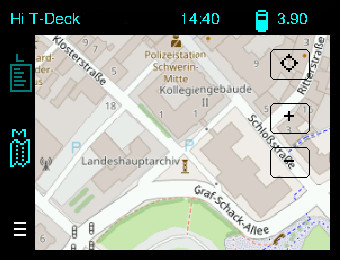
Hilfe-Tutorial
Beim ersten Start des Geräts wirst du durch eine Reihe von Hilfebildschirmen geführt, die dir die grundlegende Benutzeroberflächennavigation näherbringen.
Netzwerkprofil einrichten
Zuerst wirst du aufgefordert, die Details deines Mesh-Netzwerks einzugeben, wie Frequenz, Spreizfaktor und einen Namen für das Profil.
Optimieren
Im Netzwerkprofilmenü findest du den Menüpunkt „Optimieren“ mit zwei weiter Einstellungen:
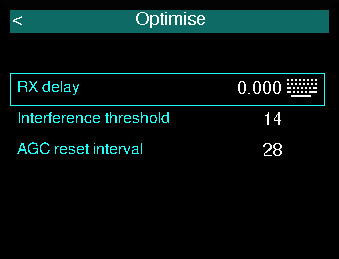
Interferenzschwelle (dB) – ist ein experimenteller Mechanismus zur Vermeidung von Interferenzen im Band. Er wird mit dem aktuellen RSSI-Wert des LoRa-Radios verwendet. Jeder Wert, der über dem Grundrauschen + diesem Schwellenwert liegt, gilt als „Kanal belegt“, und die Paketübertragung wird verzögert (um das Risiko von Kollisionen oder Paketverfälschungen zu minimieren). Setze den Wert auf Null, um diese Funktion zu deaktivieren.
AGC-Reset-Intervall (Sekunden) – Auch dieses Intervall ist experimentell und versucht, ein Problem zu umgehen, das bei LoRa-Funkgeräten auftrat, die „taub“ werden, wenn andere Übertragungen in der Nähe Ihres Frequenzbandes die automatische Verstärkungsregelung des Funkgeräts blockieren. Dadurch wird das Funkgerät deutlich unempfindlicher und quasi „taub“. In diesem Intervall wird die AGC des Funkgeräts zurückgesetzt, um dies zu verhindern. Setze den Wert auf Null, um diese Funktion zu deaktivieren.
Startbildschirm
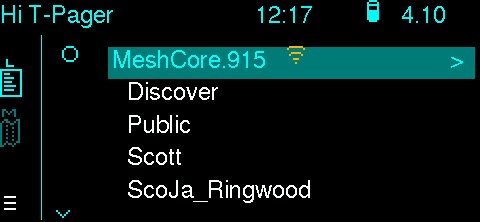
Kurzbefehl in der Listenansicht
In der Listenansicht des Startbildschirms und in der Listenansicht „Discover“ kannst du einen Buchstaben (z. B. „S“) drücken. Dadurch wird der nächste Kontakt ausgewählt, der mit „S“ beginnt. Am Ende der Liste wird sie wieder an den Anfang zurückgespult.
Du kannst außerdem „@“ drücken, um die Liste zu aktualisieren / neu zu sortieren (nach der aktuellsten Anzeige).
HINWEIS: Für einige Aktionen ist weiterhin die Eingabetaste erforderlich, z. B. zum Beenden der Texteingabe oder zum Senden einer Nachricht.
Trackball-Drücken
Das Ausschalten des Bildschirms erfolgt durch langes Drücken (1 Sek.).
Benannte Pfade
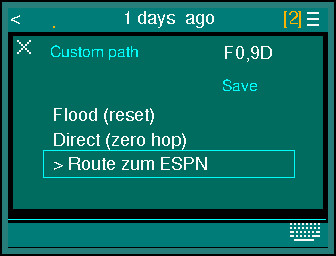
In den verschiedenen Konversationsbildschirmen und der Repeater- oder Raumserver-Benutzeroberfläche ist das Menü „Reset Path“ verschwunden und durch „Path…“ ersetzt worden. Daraufhin öffnet sich der obige Dialog. Der aktuelle Pfad wird als kommagetrennte Hashes angezeigt. Du kannst diese bearbeiten, wenn du die Hashes der gewünschten Repeater kennst. Drücke anschließend die Eingabetaste, um den Pfad auf diesen Kontakt anzuwenden.
Du kannst auch nach unten zur Schaltfläche „Speichern“ scrollen und die Eingabetaste drücken. Du wirst dann aufgefordert, einen Namen für diesen Pfad einzugeben. Diese werden auf deinem Gerät gespeichert, sodass du sie jederzeit für jeden Kontakt, Repeater oder Raum wiederverwenden kannst. (HINWEIS: Die Schaltfläche „Speichern“ ist eine kostenpflichtige Funktion, aber bereits im Standard-Freischaltcode enthalten.)
Wenn du weiter nach unten scrollst und „Flood (reset)“ auswählst und anschließend die Eingabetaste drückst, wird der Pfad zurückgesetzt. Die nächste Option „Direct (zero hop)“ setzt den Pfad auf direkt und ohne Hop.
Die darunter liegenden Elemente (beginnend mit „>“) sind deine benannten Pfade. Wenn du diese auswählst, wird der Pfad für diesen Kontakt manuell auf den gespeicherten Pfad gesetzt. Du kannst weiter nach unten scrollen, und der Inhalt wird entsprechend angepasst.
Raum- und Repeater-Benutzeroberfläche
Sowohl Räume als auch Repeater verfügen über einen Status „Angemeldet/Verbunden“, der auf dem Startbildschirm durch grüne Punkte angezeigt wird: (Zuvor hatten nur Räume den Status „Verbunden“).
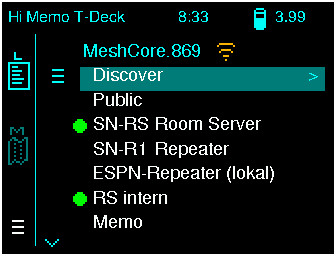
Du kannst den Pfad zum Raum oder Repeater unabhängig voneinander über das neue Menü „Pfad…“ festlegen.
Zudem werden in der Raum-Benutzeroberfläche jetzt nur noch die Beiträge angezeigt. Administratoren können die CLI über ein separates Menü „Befehlszeile“ aufrufen.
Die Raumverbindungen verwenden jetzt nicht mehr das Keep-Alive-Intervall (empfohlen durch die Anmeldeantwort des Servers). Dies funktionierte nie wirklich gut und verursachte erheblichen Datenverkehr. Daher bleibt die grüne Verbindungsanzeige jetzt bestehen, bis du explizit das Menü „Trennen“ (oder „Abmelden“ beim Repeater) auswählst. Beim Betreten des Raums wird jetzt eine Benachrichtigung an den Raumserver gesendet, um dir nicht synchronisierte Beiträge zu senden.
Ein Nachteil: Wenn der Server dich hinausgeworfen hat (weil der Raum überfüllt ist), weißt du es nicht (d. h. der grüne Punkt ist weiterhin vorhanden). In diesem Fall musst du die alte Methode „Trennen/Wiederverbinden“ verwenden.
Kontakt importieren
Um einen bereits bekannten Kontakt zu importieren, muss der MeshCore-Link (meshcore://1100B06EE6570213B …) bekannt sein. Dieser wird in eine leere, und neu zu erstellende Datei, mit dem Namen clipboard.txt im Rootverzeichnis der SD-Karte, hineinkopiert. Danach kann er von dem Menü „Discover“ heraus importiert werden.
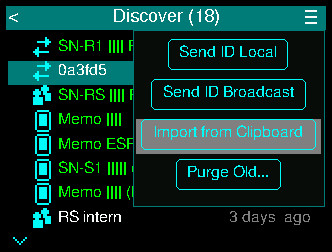
Kanal Schlüssel
Die Schlüssel für die Kanäle können sowohl im Hexadezimalformat als auch in Base64 eingegeben werden.
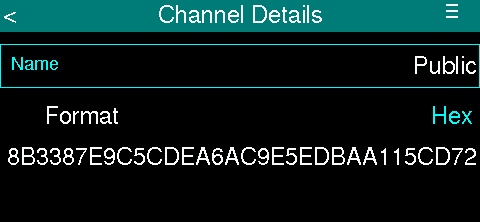
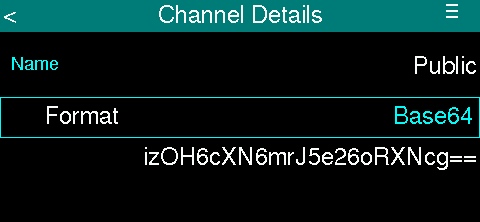
Individuelle Töne
Wenn eine Anzeige empfangen wird, wird jetzt entweder „new-advert.mp3“ oder „existing-advert.mp3“ abgespielt, je nachdem, ob die Anzeige von einem neuen oder einem bereits in deinen Kontakten vorhandenen Knoten stammt. Wie bei den anderen Sounds kannst du die korrekt benannte MP3-Datei einfach auf die SD-Karte kopieren und anpassen. Der Sound beim Starten des T-Decks kann durch ein „startup.mp3“ auf der SD-Karte angepasste werden.
TIPP: Speicher eine MP3-Datei ohne Inhalt, um den jeweiligen Sound zu unterdrücken!
Gespeicherte Einstellungen
Einige deiner Einstellungen werden jetzt gespeichert, sodass sie nach einem Neustart oder Aus- und Einschalten wieder dort sind, wo du sie verlassen hast. Dies sind jetzt: Sound, Gesprächszeitstempel und die GPS-Standortberechtigung.
Vorgefertigte Nachrichten (Canned Messages)
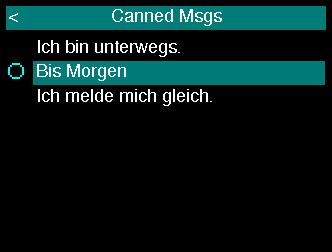
Vom Hauptmenü aus lassen sich kurze Nachrichten in einer Liste abspeichern, die im Textfenster mit einer Trackball Bewegung nach rechts aufgerufen und ausgewählt werden können.
Diese Anleitung / Übersetzung wurde nach bestem Wissen erstellt, erhebt aber nicht den Anspruch auf Vollständigkeit und Richtigkeit der Angaben und dient lediglich als Hilfestellung.